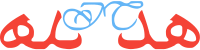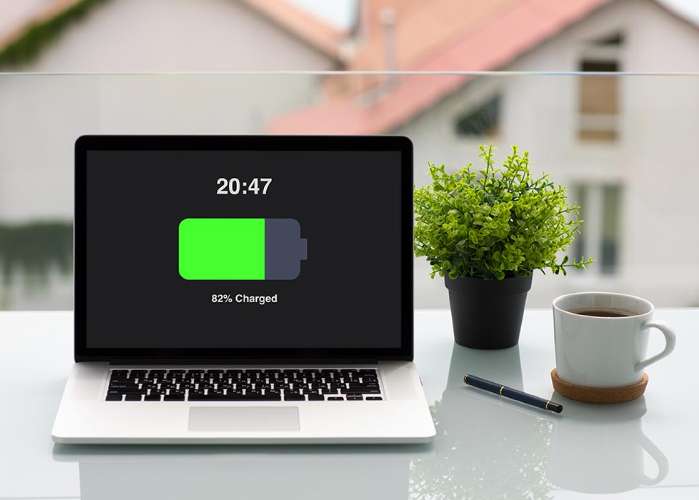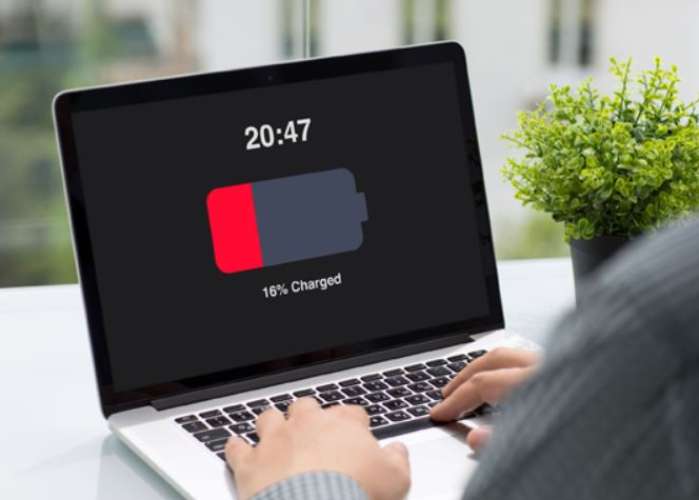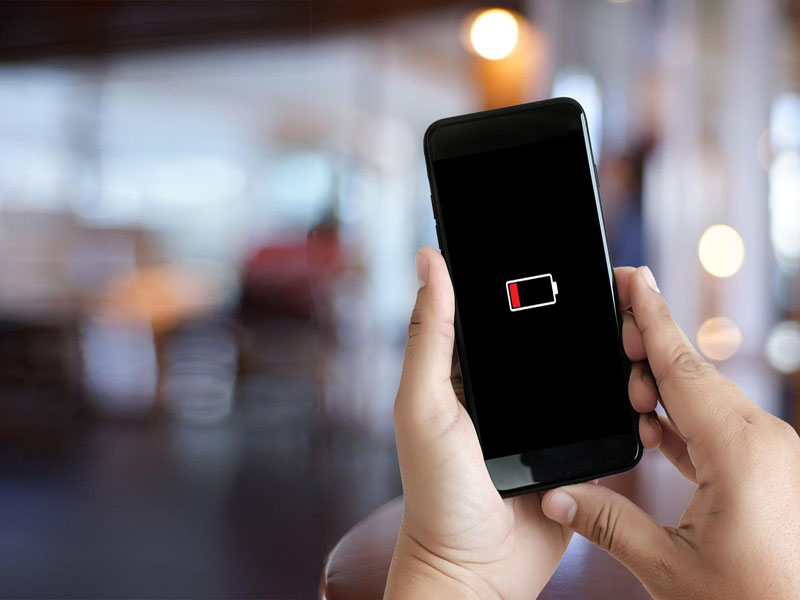باتری لپ تاپ همان گونه که می دانید و اگر تجربه چند ساله در استفاده از لپ تاپ های مدرن داشته باشید، نسبت به گوشی های هوشمند و سایر لوازم الکتریکی، زودتر تمام می شود.
با این حال برخی راه و روش هایی وجود دارند که شما با انجام آنها می توانید میزان عمر باتری لپ تاپ را افزایش دهید. به همین دلیل در این مقاله از هدهد آی تی ما قصد داریم برخی از روش های اصولی و بسیار ساده را به شما عزیزان آشنا کنیم. همراه ما باشید.
از داغ شدن لپ تاپ جلوگیری کنید
گرما و حرارت زیاد باعث بروز مشکلات زیادی در سیستم میشود که تمام شدن شارژ باتری و کاهش دائمی عمر باتری تنها نمونههایی از این مشکلات است. باتریهای لیتیوم-یون زمانیکه داغ میشوند زودتر شارژ خالی میکنند زیرا جریان یونها سریعتر میشود. پس اگر لپتاپ شما باتری لیتیوم-یون دارد شارژ آن خیلی زودتر تمام میشود.
اگر پیسی شما بیش از حد داغ میشود بهسادگی از کنار آن نگذرید.
برای افزایش عمر باتری لپ تاپ به باتری استراحت دهید
اگر لپ تاپ شما به ندرت از برق جدا می شود سعی کنید باتری را از آن جدا کنید. هرچند در لپ تاپ های جدید بعد از شارژ کامل، باتری از مدار خارج می شود اما همچنان گرما باعث کم شدن عمر آن خواهد شد.
نکته مهم دیگر اینکه دقت کنید در هنگام جدا کردن باتری شارژ آن کامل باشد چرا که این باتری ها حتی اگر به دستگاه متصل هم نباشند بتدریج شارژ از دست می دهند و همانطور که گفته شد خالی شدن کامل باتری به ضرر آن است.
نکته مهم 1 : هیچ وقت باتری را در حالی که دستگاه روشن است جدا یا حتی متصل نکنید. اینکار باعث صدمه به قسمت های الکتریکی آن و در بعضی مواقع هنگ سیستم می شود.
توجه مهم 2 : یکی از باور های عوام این است که بهترین محل برای نگه داری باتری ای که استفاده نمی شود فریزر است! هرچند خنک نگه داشتن باتری خوب است اما رطوبت یکی از دشمنان بی رحم قطعات الکترونیکی است. بجای فریزر همان دمای اتاق و یک محل خشک مناسب است.
نکته مهم 3 : یکی دیگر از شباهت های باتری با انسان این است که باتری هم جنبه استراحت زیاد را نداشته و در اثر کار نکردن تنبل می شود. بنابرین هر چند وقت یکبار باتری را به دستگاه متصل کرده و کمی آن را شارژ کنید و اگر قصد استفاده مجدد از آن را دارید برای دفعه اول آن را بطور کامل شارژ کنید.
کاهش روشنایی صفحه نمایش
بزرگترین تخلیه باتری كه بر روی هر دستگاه الکترونیکی قابل حمل مدرن كه آن یک لپ تاپ، گوشی های هوشمند و یا تبلت اتاق می افتد از طريق صفحه نمایش آن هست. براي فشار كمتر و افزايش زمان بازدهي قابل توجه باتری لپ تاپ خودتون از تكنيك کاهش روشنایی صفحه نمایش خودتان به این روش عمل كنيد، در یک لپ تاپ معمولی، شما به طور کلی از عملکرد كليد (FN) ميتوانيد استفاده كنيد. اين کلید را نگه دارید و دکمه های روشنایی را در صفحه کلید لپ تاپ مانند عكس فشار دهيد. سطح روشنایی کمتر، به نفع شماست.
شما همچنین می توانید با استفاده از Windows Mobility Center به سرعت از تنظیم روشنایی صفحه نمایش استفاده کنید. با فشار دادن کلیدهای Windows + X در ویندوز 7 و باز کردن آن و در ویندوز 8، شما می توانید آن را از طريق کنترل پنل، راه اندازی و با باز کردن منوي (power user menu instead) يا به جای آن کلید Windows + X براي دسترسي به اين منو استفاده كنيد.
غیر فعال کردن بلوتوث و سایر دستگاه های سخت افزاری
لپ تاپ شما به احتمال زیاد دارای رادیو، بلوتوث و ممکنه حتی مادون قرمز داشته باشد. همه اين دستگاه ها صرفا در حالت روشن به راحتي از باطري دستگاه شما چه در حال استفاده باشند و يا نباشند برق مصرف ميكنند. شما می تونید باتري را با غیرفعال کردن اين تجهيزات زمانی که شما در حال استفاده از آنها نیستيد را نجات دهيد.
برای غیر فعال کردن بلوتوث: شما می تونید با فشار کلید (FN) و کلید با نماد بلوتوث در لپ تاپ خودتون اين كار رو انجام بدید. وقتي كه شما دسترسي به Wi-Fi نداريد يا سوار هوا پيما شديد يا اصلا ازش قصد نداريد استفاده كنيد حتما Wi-Fi رو غير فعال كنيد. اينكار قدري مهم بوده كه برای آن كنار يا جلوي لپ تاپتون يک كليد براي خاموش و روشن كردن Wi-Fi در نظر گرفته شده است.
برای افزایش عمر باتری لپ تاپ از برق مستقیم شهری استفاده کنید!
لپ تاپ های نسل جدید به دلیل باریک شدن و اعمال محدودیت باتری های قدیمی در باریک شدن این لپ تاپ ها، دارای باتری های internal یا داخلی هستند و شما نمی توانید باتری را از داخل لپ تاپ خارج کنید.
اما اگر لپ تاپ شما دارای باتری جدا شونده است، استفاده از برق شهری و جدا کردن باتری است که این یکی از راه های افزایش عمر باتری لپ تاپ می باشد که وقتی شما نیاز به باتری دارید می توانید باتری را مجددا به لپ تاپ متصل کنید.
بر روی لپتاپ خود، از یک درایو SSD استفاده کنید
استفاده از درایو SSD برای لپتاپ، میتواند مصرف شارژ باتری آنرا بهطور قابلتوجهی کاهش دهد. اگر لپتاپ شما هنوز از هارددیسکهای مکانیکی استفاده میکند، پیشنهاد میدهیم که یک SSD را برای آن مدنظر داشته باشید. البته درایو خشک کمی گرانقیمت است!
هارددیسک خود را دیفرگمنت نمایید
اگر هزینه استفاده از درایو جامد یا SSD برای شما توجیهپذیر نیست، میتوانید بهمنظور کاهش مصرف شارژ باتری از سوی هارددیسک، آن را بهطور منظم دیفرگمنت نمایید. هنگامیکه فایلهای موجود در هاردرایو شما نامنظم باشند، لپتاپتان باید سختتر کار کند تا بتواند اطلاعات موجود بررروی هارددرایو را دریافت نماید.
بنابراین اگر هارددیسک خود را بهطور منظم دیفرگمنت کنید، اطلاعات موجود برروی آن دستهبندی خواهد شد و لپتاپ شما میتواند با صرف انرژی کمتر، آنها را بازیابی نماید. برای اینکار در سیستمعامل ویندوز، به My Computer یا This PC وارد شده و برروی یکی از درایوهای لپتاپ خود کلیک راست نمایید.
اکنون گزینه Properties را انتخاب کرده و از سربرگ Tool، عبارت Optimize را برگزینید. سپس در پنجره بازشده، درایو اصلی لپتاپ خود را انتخاب کرده و برروی Analyze کلیک نمایید. در نهایت، با انتخاب Optimize، فرآیند یکپارچهسازی درایو اصلی لپتاپ شما آغاز خواهد شد. این کار را برروی بقیه درایوهای لپتاپ خود نیز انجام دهید!